Els marcadors d’un navegador fan la mateixa funció que els marcadors d’un llibre. Permeten tenir sempre a mà pàgines d'informació interessants, els llocs necessaris. I aneu-hi amb un sol clic.
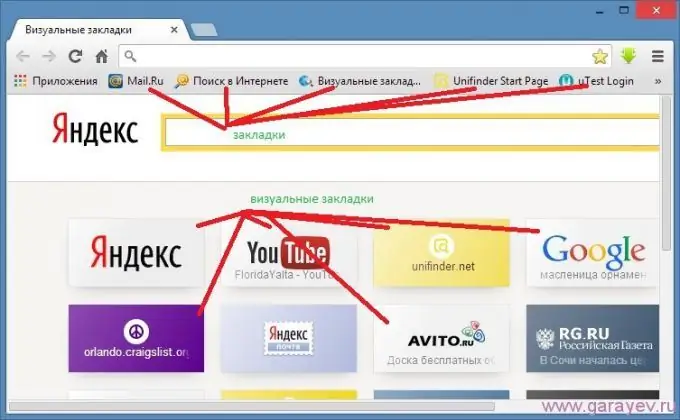
Com afegir un marcador a Yandex
Al navegador Yandex, així com en altres navegadors, podeu desar enllaços als llocs desitjats. vídeo interessant, informació útil. És fàcil de fer, només cal que feu clic a l'asterisc al final de la barra d'adreces i seleccioneu "fet". Un asterisc groc indica que la pàgina està marcada com a marcador.
Les pàgines desades s’afegeixen a la barra d’adreces d'interès. Si no el podeu veure, podeu obrir-lo mitjançant la configuració. Les icones amb noms de llocs apareixeran a la barra d’adreces; la llista completa es pot veure fent clic a la icona.
Amb el pas del temps, la llista de llocs desats creix i no és fàcil trobar el que necessiteu en aquest "munt". Per facilitar la navegació pels marcadors desats, té sentit escampar-los a les carpetes.
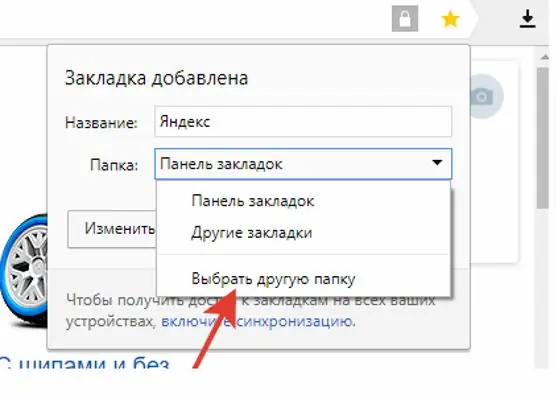
En fer clic a l'estrella, a la finestra desplegable seleccioneu "carpetes" → "barra d'adreces d'interès" → "carpeta nova". Posa-li un nom temàtic. Creeu diverses carpetes d’aquest tipus i ordeneu les adreces d'interès. I ara podeu desar immediatament l'adreça de la pàgina a la carpeta desitjada.
Com exportar i importar marcadors
El navegador Yandex proporciona la possibilitat d’exportar i importar adreces d'interès, és a dir, desar-les a l'ordinador i moure-les d'altres navegadors. Aquesta característica pot ser útil quan es treballa amb llocs de diferents equips. També us ajudarà a no perdre les adreces d'interès en reinstal·lar el navegador o el sistema operatiu.
Per exportar a un ordinador, obriu el "tauler de marcadors", premeu el botó "organitzar", seleccioneu "exporta" al menú desplegable i especifiqueu la carpeta on desar el fitxer. Podeu retornar adreces d'interès des de l'ordinador mitjançant l'opció "còpia".
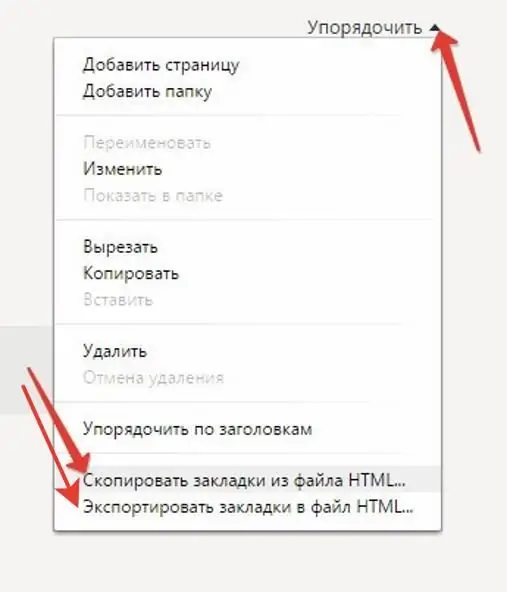
Per traduir les adreces d'interès d'un altre navegador, feu clic al botó "importa" a la configuració i especifiqueu el navegador des del qual voleu transferir les adreces d'interès.
Com esborrar els marcadors
Per cert, suprimir adreces d'interès és tan fàcil com afegir. Obriu la pàgina que voleu eliminar de les adreces d'interès, feu clic a l'asterisc i seleccioneu l'element de menú "suprimir". Podeu obrir “configuració” → “gestor de marcadors” al navegador Yandex. Seleccioneu la carpeta desitjada, ressalteu l'enllaç del lloc que voleu suprimir i feu clic al botó "suprimir".
Els marcadors del navegador són una funcionalitat convenient que us permet guardar la informació necessària. I no és difícil utilitzar-lo.






